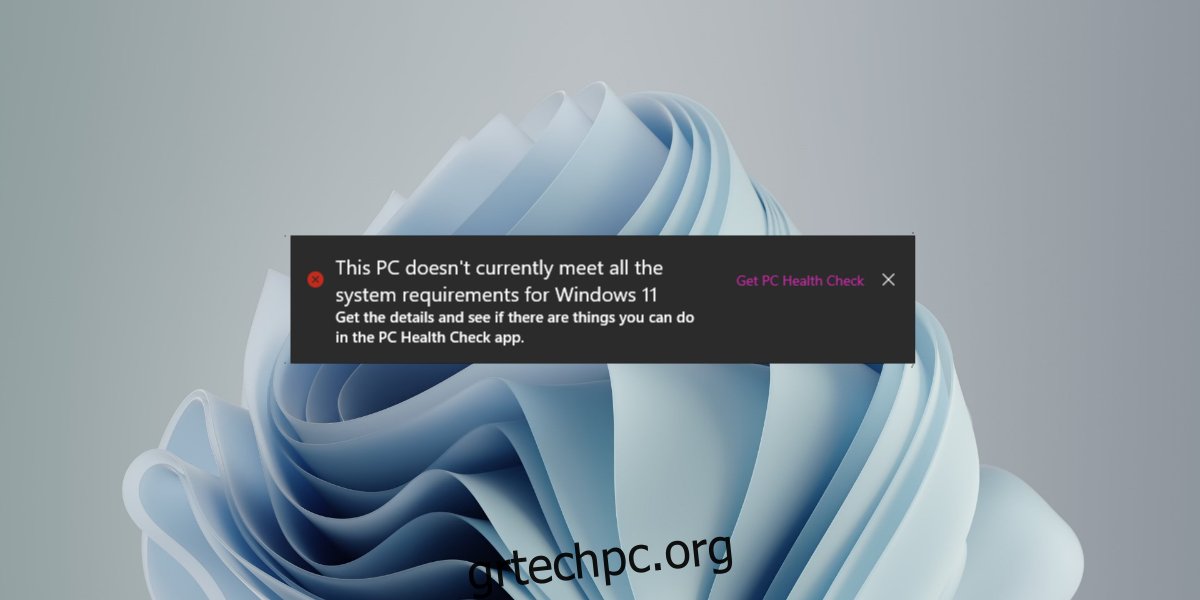Τα Windows 11 είναι ένα λειτουργικό σύστημα μόνο 64 bit. Όπως το macOS, έτσι και η Microsoft έχει προχωρήσει στην υποστήριξη μόνο συστημάτων 64-bit με το νεότερο λειτουργικό της σύστημα. Εκτός από την απαίτηση 64-bit, τα Windows 11 απαιτούν επίσης ασφαλή εκκίνηση UEFI και TPM 2.0 σε ένα σύστημα για να εκτελεστούν. Για πολλούς χρήστες, η έκδοση του τσιπ TPM είναι αυτό που τους εμποδίζει να αναβαθμίσουν στα Windows 11.
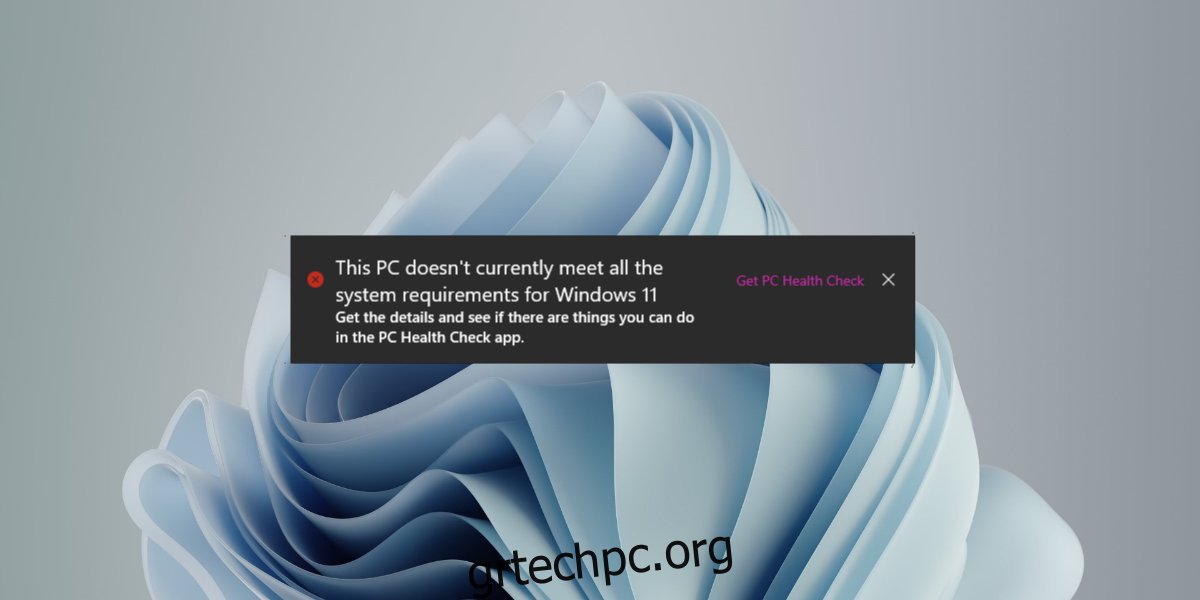
Πίνακας περιεχομένων
Εγκαταστήστε τα Windows 11 χωρίς TPM
Το τσιπ TPM είναι ένα στοιχείο υλικού. Εάν το σύστημά σας δεν διαθέτει, το πιθανότερο είναι ότι πρέπει να αγοράσετε ένα νέο σύστημα. Αυτό το τσιπ δεν είναι ακριβώς κάτι που μπορείτε να αναβαθμίσετε όπως η RAM. Η μητρική σας μπορεί να μην υποστηρίζει νεότερη έκδοση του τσιπ. Τούτου λεχθέντος, μπορείτε να παρακάμψετε την απαίτηση των Windows 11 για το τσιπ.
Για να το κάνετε αυτό, είναι καλύτερο να κάνετε αναβάθμιση στα Windows 11 από τα Windows 10. Πριν κάνετε αναβάθμιση, πρέπει να επεξεργαστείτε το μητρώο και να πείτε στα Windows 10 να παρακάμψουν την απαίτηση TPM.
Αυτό είναι γενικά ασφαλές να το κάνετε, αλλά σας συνιστούμε να δημιουργήσετε αντίγραφα ασφαλείας σημαντικών αρχείων στο σύστημά σας προτού προχωρήσετε. Εάν μπορείτε, δημιουργήστε ένα σημείο επαναφοράς. Αυτό θα λειτουργήσει για συστήματα με υποστηριζόμενες και μη υποστηριζόμενες CPU.
Πώς να εγκαταστήσετε τα Windows 11 χωρίς TPM
Για να εγκαταστήσετε τα Windows 11 σε ένα σύστημα που δεν διαθέτει τσιπ TPM ή που δεν διαθέτει TPM 2.0, ακολουθήστε αυτά τα βήματα.
Πατήστε τη συντόμευση πληκτρολογίου Win+R για να ανοίξετε το πλαίσιο εκτέλεσης.
Στο πλαίσιο εκτέλεσης, πληκτρολογήστε regedit και πατήστε το πλήκτρο Enter.
Μεταβείτε στο HKEY_LOCAL_MACHINESYSTEMSetup
Κάντε δεξί κλικ στο πλήκτρο Setup και επιλέξτε New>Key από το μενού περιβάλλοντος.
Ονομάστε αυτό το κλειδί: LabConfig.
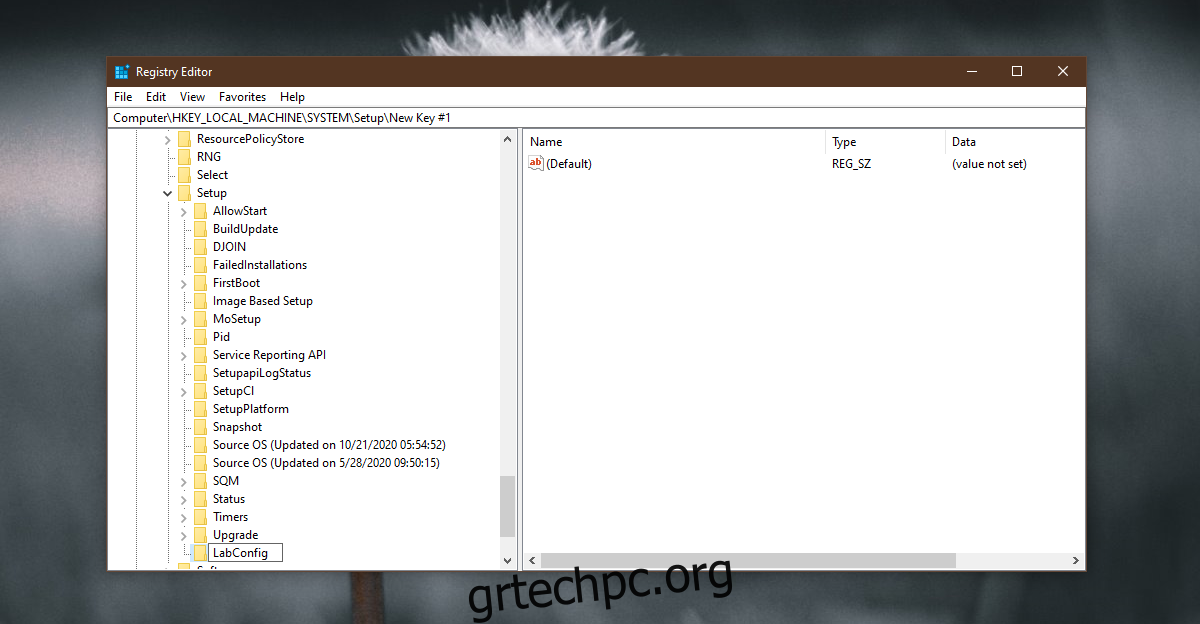
Κάντε δεξί κλικ στο κλειδί LabConfig που δημιουργήθηκε πρόσφατα και επιλέξτε New>DWORD (32-bit) Value από το μενού περιβάλλοντος.
Ονομάστε αυτήν την τιμή DWORD BypassTPMCcheck.
Κάντε διπλό κλικ στην τιμή BypassTPMCcheck και ορίστε την τιμή της σε 1.
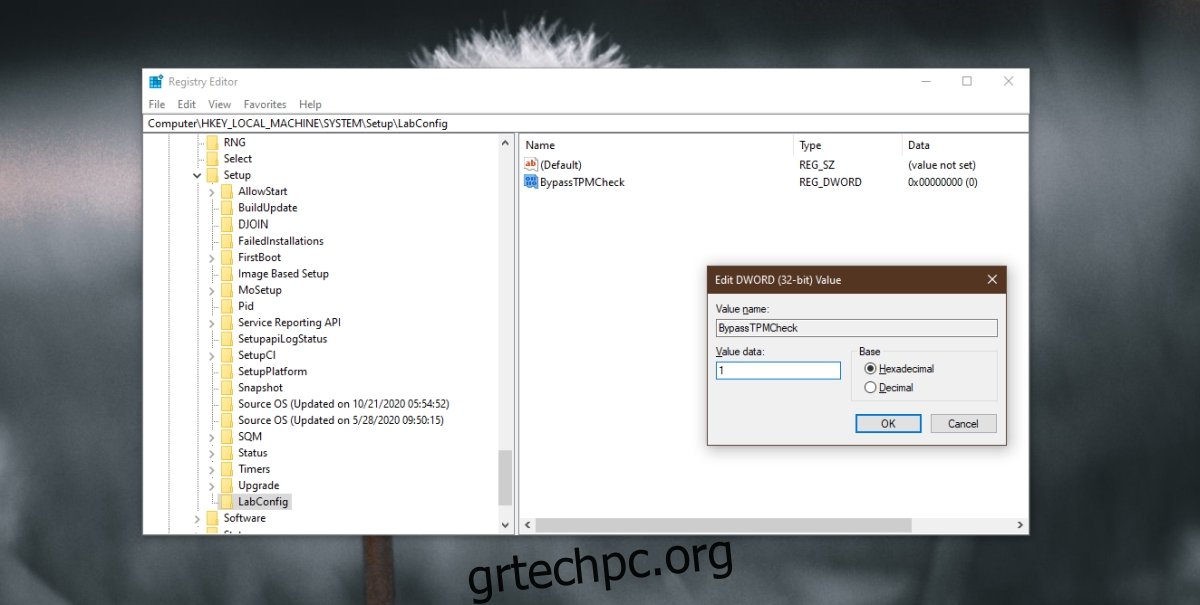
Κάντε δεξί κλικ στο κλειδί LabConfig ξανά και επιλέξτε New>DWORD (32-bit) Value από το μενού περιβάλλοντος.
Ονομάστε το BypassRAMCcheck.
Κάντε διπλό κλικ και ορίστε την τιμή του σε 1.
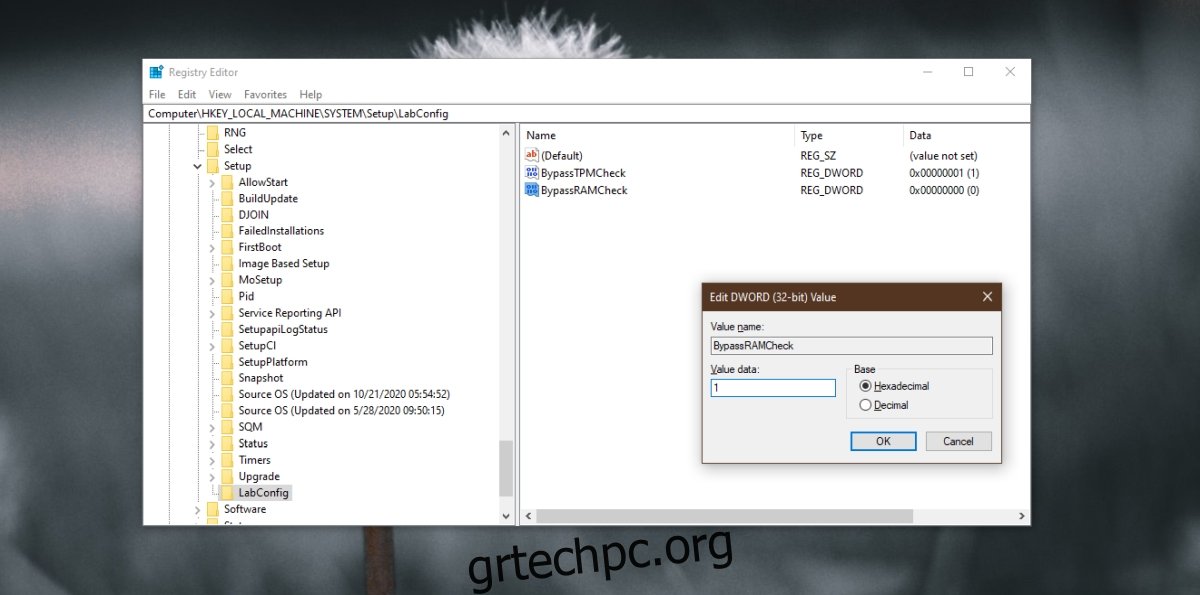
Κάντε δεξί κλικ στο LabConfig ξανά και επιλέξτε New>DWORD (32-bit) Value.
Ονομάστε αυτήν την τιμή BypassSecureBootCheck.
Κάντε διπλό κλικ και ορίστε την τιμή του σε 1.
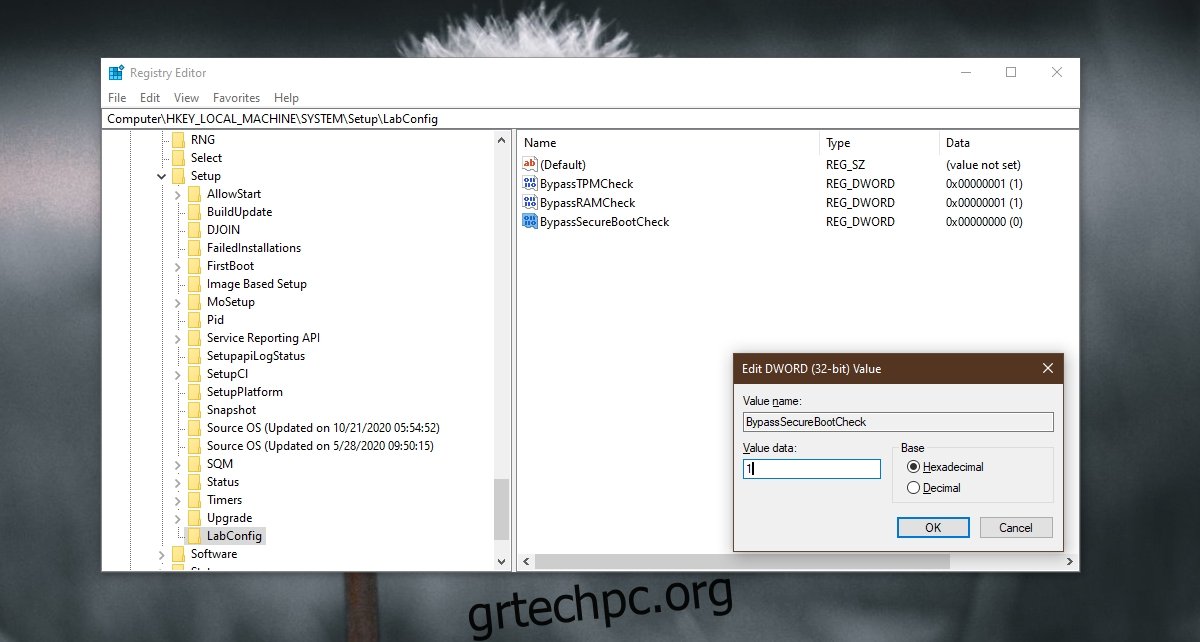
Κάντε κλικ στο Ok και κλείστε τον επεξεργαστή μητρώου.
Εκτελέστε το αρχείο Setup για Windows 11.
Σημείωση: Μπορείτε να κάνετε αναβάθμιση στα Windows 11 δημιουργώντας μια δισκέτα εγκατάστασης, συνδέοντάς την στο σύστημά σας Windows 10 και αποκτώντας πρόσβαση από την Εξερεύνηση αρχείων.
Καθαρίστε την εγκατάσταση των Windows 11
Εάν δεν κάνετε αναβάθμιση σε Windows 11 από τα Windows 10 και αντ ‘αυτού επιλέγετε να καθαρίσετε την εγκατάσταση του νέου λειτουργικού συστήματος, θα πρέπει να επεξεργαστείτε το μητρώο. Το κόλπο είναι να φτάσετε στο μητρώο πριν εγκαταστήσετε τα Windows 11.
Κλείστε τον υπολογιστή σας.
Ενεργοποιήστε το σύστημα και μεταβείτε στο BIOS.
Αλλάξτε την πρώτη συσκευή εκκίνησης σε USB.
Συνδέστε το Windows 11 USB/δισκέτα εγκατάστασης.
Κάντε επανεκκίνηση του υπολογιστή.
Όταν εκκινηθεί ο δίσκος εγκατάστασης των Windows 11, θα δείτε ένα μήνυμα “Αυτός ο υπολογιστής δεν μπορεί να τρέξει τα Windows 11”.
Πατήστε τη συντόμευση πληκτρολογίου Shift+F10 για να ανοίξετε τη Γραμμή εντολών.
Στη γραμμή εντολών, πληκτρολογήστε regedit και πατήστε Enter.
Θα ανοίξει ο επεξεργαστής μητρώου.
Ακολουθήστε τα βήματα στην προηγούμενη ενότητα και κάντε όλες τις αλλαγές στο μητρώο.
Μόλις ολοκληρωθούν οι επεξεργασίες, εισαγάγετε Έξοδος στο παράθυρο της γραμμής εντολών.
Κάντε κλικ στο κουμπί Πίσω στην οθόνη “Αυτός ο υπολογιστής δεν μπορεί να τρέξει τα Windows 11”.
Εκτελέστε ξανά την εγκατάσταση και θα πρέπει να πετύχει.
συμπέρασμα
Η Microsoft γενικά δεν δημιουργεί λογισμικό που αναγκάζει τους χρήστες να αγοράσουν νέο υλικό. Εάν έχετε ένα σύστημα που είναι πολύ παλιό για να έχει τσιπ TPM 2.0, θα πρέπει να σκεφτείτε να αγοράσετε ένα νέο σύστημα. Το τσιπ TPM προσθέτει βελτιωμένη ασφάλεια στο σύστημά σας και στο εξής, θα το χρειαστείτε. Είναι επίσης πιθανό η Microsoft να διορθώσει αυτήν την εργασία, αφήνοντάς σας σε δεσμό.